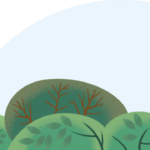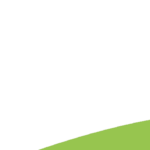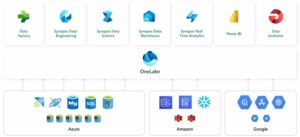Salesforce Inspector es una extensión del navegador (¡una gran noticia tanto para los usuarios de Chrome como de Firefox!) que le permite interactuar fácilmente con los datos y navegar a las secciones de configuración de una forma más eficaz que la navegación estándar. Se trata de una solución esencial para ahorrar tiempo a todos los profesionales que trabajan en Salesforce.
Este post entrará en los detalles de una versión diferente de la tan apreciada extensión, llamada Salesforce Inspector Reloaded, y todas las capacidades adicionales que se han puesto a disposición con las aportaciones de la comunidad de Salesforce.
¿Por qué crear una nueva versión de Salesforce Inspector?
En primer lugar, soy un gran admirador del trabajo realizado por Søren Krabbe en la extensión original, y lo único que me molestaba era un pequeño error (la coma de más en el editor de consultas). Como la extensión es un proyecto de código abierto y parecía estar abierta a colaboradores, decidí arreglar el problema y pedí integrarla. El desarrollador inicial ya no da soporte a la extensión, lo que inevitablemente me llevó a considerar otras formas de solucionar el problema.
En resumidas cuentas, aquí está Salesforce Inspector Reloaded, que pretende solucionar los errores existentes que puede haber notado en Salesforce Inspector y añadir nuevas e interesantes funcionalidades para aumentar su productividad
Panel lateral
Salesforce Inspector está construido en torno a un panel lateral que se extiende desde el lado derecho al hacer clic en una flecha casi invisible de tal forma que no afecta en absoluto a la experiencia. Se trata del mismo mecanismo de Salesforce Inspector, por lo que aunque pruebe la nueva versión, se accederá exactamente de la misma forma.


Este panel es, en definitiva, el lugar donde se encuentran todos los enlaces de la extensión y la información disponible – y será utilizable en una amplia variedad de páginas de Salesforce una vez instalada la extensión, incluyendo páginas de registros, página de inicio, e incluso algunas páginas de configuración.
Veamos con más detalle cuáles son las opciones reales que tiene a su disposición en la pantalla emergente con Salesforce Inspector Reloaded:
- Sección de navegación: Aquí es donde puede encontrar las pestañas Objetos, Usuarios y Accesos directos. Si desea navegar rápidamente desde un registro de cuenta a su jerarquía de roles en Configuración, este sería su punto de partida a través de la pestaña Accesos directos en la que nos sumergiremos a continuación.
- Navegación
- Páginas de extensión: los botones de esta sección abrirán páginas completas con funciones adicionales, como la exportación de datos, en las que podrá consultar fácilmente los datos de Salesforce.
- Información adicional de la extensión: esta sección incluye información clave, como la versión de la API, pero también un enlace directo al repositorio.


1. Atajos
Una de mis funciones favoritas es la nueva pestaña Atajos. Te permite buscar directamente las páginas disponibles en el menú Configuración y mucho más, ¡sin necesidad de navegar primero a Configuración!
Esta opción seguramente hará que la navegación y la configuración sean mucho más rápidas al evitar el tiempo de carga adicional y los clics extra, llevándote directamente al elemento que necesitas. Por ejemplo, podrías comprobar el estado de tu despliegue incluso si estás en una página de cuenta simplemente buscando el nombre de la página de Configuración.


Dentro de la versión 1.19 de la extensión, ahora también puedes buscar flujos, perfiles y conjuntos de permisos y acceder a ellos inmediatamente. Esto es definitivamente una brisa en comparación con navegar manualmente a Configuración, abrir la lista de Conjuntos de permisos y encontrar manualmente el que necesitas a través de docenas de páginas, ¿no es así?


Si falta algo que te gustaría absolutamente encontrar al buscar dentro de los Atajos emergentes, también puedes añadir enlaces personalizados a los predeterminados. De esta manera, puede crear enlaces de búsqueda personalizados a elementos que son únicos en su org – tales como registros individuales, page builder para una comunidad en particular, o incluso un registro de configuración personalizada para el caso.
Añadir estos enlaces personalizados requiere un poco de conocimiento técnico por el momento, pero esté atento a las mejoras de la interfaz de usuario
2. Enlaces disponibles en la ventana emergente
Inspector puede ser fácilmente categorizado como un acelerador para tus tareas diarias, y para mí, deberías tener acceso rápido a todo lo que necesitas directamente desde la extensión. En esta sección, nos sumergiremos más en los elementos individuales de Inspector, los enlaces que puede utilizar para navegar rápidamente a los detalles del registro, la configuración de objetos y los permisos de usuario.
Pestaña Usuarios
Una vez que haga clic en esta pestaña, verá su propia información desde el primer momento: nombre, nombre de usuario, correo electrónico, etc. Además, puede buscar a cualquier otro usuario de su organización por uno de los identificadores, como el nombre.
Al hacer clic en cualquiera de los botones, se le redirigirá a la página de asignación correspondiente a la que navegaría normalmente desde el registro de usuario de Salesforce. Además de esto, puede seguir accediendo a los detalles o al perfil del usuario, como se destaca en la captura de pantalla siguiente.
- Haga clic en el Id de usuario: muestra todos los datos de este usuario.
- Haga clic en el Id de usuario: muestra todos los datos de este usuario
- Haz clic en el nombre del perfil: Abrir la página del perfil, donde puede empezar a realizar cambios en lugar de buscar el perfil o acceder primero a la página del usuario.
- Abrir la página del perfil
- Botones de acceso rápido:
- Intentar iniciar sesión como: Inicia sesión como el usuario seleccionado.
- Iniciar sesión como
- Detalles: Enlace a la página de detalles del usuario.
- PSet: Enlace a la asignación del conjunto de permisos para este usuario.
- PSet
- PSetG: Enlace a la asignación de grupos de conjuntos de permisos para este usuario.
- PSetG
-


Pestaña Objetos
Intuitivamente llamada «Objetos», esta pestaña le permitirá acceder a detalles pertenecientes a cualquier objeto de Salesforce en su instancia – incluyendo configuraciones personalizadas o tipos de metadatos personalizados.
Esto significa que ahora puede encontrar rápidamente el nombre de ese campo personalizado que necesita utilizar, independientemente de la página de Salesforce en la que se encuentre en ese momento. Por ejemplo, si necesita comprobar la configuración actual del tipo de registro de objeto, en lugar de:
- Escribir una consulta para obtener el recordTypeId y el nombre a partir del Id de registro actual
- Siguiendo la ruta Configuración:
- Navegando hasta Object Manager
- Buscando el objeto en particular
- Haciendo clic en la sección Tipos de registro
- Y, por último, hasta el nombre del tipo de registro correcto
Sólo tienes que hacer clic en el enlace de detalle del tipo de registro que aparece en el panel lateral una vez que pulsas sobre la flecha (5). Qué fácil acaba de resultar? Echemos un vistazo al resto de opciones fácilmente disponibles:
- Haga clic en el nombre del objeto: Enlace a los detalles de SObject.
- Campos
- Campos: Enlace a los campos SObject.
- Tipos de registro: Enlace a Todos los tipos de registro de objetos.
- Tipos de registro
- Lista de objetos: Enlace a las vistas de lista de SObject.
- Lista de objetos
- Haga clic en el nombre del tipo de registro: Enlace a los detalles del tipo de registro.


3. Actualizar la versión de la API
Aunque suelo actualizar la versión de la API de la extensión después de que se produzca la última versión de Salesforce, en determinadas situaciones, es posible que desee utilizar la nueva versión antes de esta fecha!
A partir de la versión 1.16, puede actualizar manualmente la versión de la API directamente en la parte inferior de la ventana emergente siempre que sea necesario.

Cuando se sobrescribe manualmente, tenga en cuenta que la versión de la API de selección se aplica para todas las orgs y no se actualiza automáticamente.
Para restaurar el comportamiento predeterminado, simplemente elimine la propiedad localStorage «apiVersion».


Importación de datos
Como seguramente ya sabrá, existen bastantes herramientas que puede utilizar para importar datos a Salesforce, desde Data Loader hasta diversas opciones de terceros. Salesforce Inspector también ofrece esta posibilidad, y Salesforce Inspector Reloaded proporciona algunas mejoras más.
Quizás una cosa que notará desde el principio – el color de fondo se ha actualizado a rojo cuando se encuentre en un entorno de producción para evitar que haga algo de lo que se arrepienta. En una situación donde tienes múltiples orgs conectados al mismo tiempo, esto es algo que siempre debes saber cuando manipules datos.
Auto Detectar SObjeto al Pegar
A veces, es posible que necesite trabajar con datos en otra herramienta, como Excel, antes de importarlos a su CRM. Aunque puede haber varias formas de hacerlo, en la mayoría de las situaciones, puede empezar escribiendo una consulta, luego exportar los resultados y, cuando esté listo, volver a importar el archivo en Salesforce.
Salesforce Inspector Reloaded facilita mucho esta tarea, en este caso concreto, en lo que se refiere a la configuración. Basándose en la cabecera de exportación, el SObjeto y el tipo de acción se actualizan ahora automáticamente al pegar los datos.


Omitir todos los campos desconocidos
Si damos un paso atrás en el proceso de importación y los cálculos de Excel, que podrían realizarse basándose en la exportación inicial de datos de Salesforce, es posible que incluya columnas adicionales que no pueden actualizarse en Salesforce (referencias a objetos relacionados, fórmula, etc.). Como ya habrá observado en el GIF anterior, ahora puede «Omitir todos los campos desconocidos» directamente en lugar de omitir manualmente los campos uno a uno. Por supuesto, el botón individual «Saltar» sigue siendo una opción.


Exportación de datos
Exportar datos es uno de los otros botones inmediatamente disponibles, que te llevará a una página completamente nueva que contiene un editor de consultas. Aquí, puede consultar todos los datos disponibles de su instancia de Salesforce, filtrar los registros devueltos y exportarlos si es necesario, con algunas adiciones nuevas, por supuesto


Añadir etiqueta a la consulta guardada
Todo el mundo estará probablemente de acuerdo en que es extremadamente conveniente poder guardar una consulta para su uso posterior. Sin embargo, tal y como está ahora el Inspector de Salesforce, buscar la que necesita puede convertirse rápidamente en un lío confuso, ya que todas empiezan por «SELECT».
Ahora puede establecer una etiqueta personalizada para su consulta guardada directamente en Salesforce Inspector Reloaded y encontrar fácilmente la que busca siempre que la necesite. ¡Ya no hay necesidad de un archivo local separado u otros mecanismos para tener estas consultas a mano en todo momento!


Añadir opción de Id de copia
Si ya es usuario de Salesforce Inspector, significa que ya sabe exactamente a qué me estoy refiriendo. Cuántas veces ha tenido que seleccionar el Id en la página de exportación y copiarlo? Probablemente en la mayoría de las ocasiones..
Eso se acabó. Ahora, sólo tienes que hacer clic en «Copiar Id» dentro de la tabla de resultados de exportación, y el Id del registro se copiará en tu portapapeles.


Comparte una consulta con un compañero
¡Compartir es cuidar! No sólo puede etiquetar correctamente las consultas que utiliza con frecuencia, sino que también puede compartirlas inmediatamente con sus compañeros de trabajo, ya sean compañeros profesionales de Salesforce o incluso usuarios avanzados. Es evitar posibles errores tipográficos o simplemente eliminar la necesidad de que reconstruyan la misma consulta que usted ya tiene a mano.


Esta página te permite editar, borrar, clonar y consultar este registro. También tienes muchos enlaces útiles, como Configurar detalles del campo. Además, puede buscar por cualquiera de los elementos disponibles en la página: valor, etiqueta de campo o incluso nombre de API de campo.
Restauración de IU
Pietro Martino, que ya contribuyó a la extensión con el restyling de la ventana emergente, ¡también incluyó la página de mostrar todos los datos a su cubo!
Ahora tenemos una página de estilo SLDS para este elemento, que también advierte al usuario cuando se utiliza «Mostrar todos los datos» en una org de producción mediante el establecimiento de un fondo rojo. Como mencioné anteriormente en la sección de Importación de Datos, el objetivo final es evitar la situación «Uy, eso era producción…» – especialmente cuando el campo no tiene seguimiento histórico o no hay copia de seguridad disponible.


Copiar Id
Como hubiera sido una pena tener esta opción sólo al consultar los datos, se ha añadido la opción Copiar Id a la página de mostrar todos los datos para facilitar la recuperación del Id al portapapeles para su posterior uso.


Restringir el acceso a la extensión
Por defecto, la extensión reutiliza el token/sesión de acceso utilizado por el navegador para acceder a Salesforce. Por motivos de seguridad, que pueden variar en función de la política de su empresa, es posible que necesite poder restringir el uso de Inspector Reloaded a determinados usuarios, como administradores o usuarios avanzados, para evitar posibles problemas.
Puede conseguirlo en muy poco tiempo utilizando las funciones de Salesforce: active «API Client Whitelisting» y cree una nueva aplicación conectada con perfiles autorizados y permisos establecidos. Siga este «Cómo» para conocer los detalles de configuración paso a paso.


¿Qué es lo siguiente?
Dado que la extensión evoluciona según las nuevas necesidades o peticiones, es bastante difícil tener una visión clara de lo que estará disponible a continuación. Sin embargo, he aquí algunas ideas que tengo en mente y que me gustaría abordar:
- Lista de mejoras y errores
- Página de opciones para editar y configurar las opciones de configuración reales (enlaces personalizados, preferencias, etc.)
- Documentación mejorada: Me gustaría crear una documentación completa sobre la extensión y las nuevas funciones para ayudar tanto a los profesionales de Salesforce como a los usuarios finales a comprender mejor cómo desbloquear toda la potencia de Inspector Reloaded!
- Inspector Reloaded
Contribuciones
¡Las contribuciones son bienvenidas! Ya hay algunos colaboradores que se han integrado en la extensión. He aquí algunos de ellos:
Nicolas Vuillamy
La ayuda de Nicolas es preciosa. Él es quien da consejos sobre cómo gestionar tu proyecto de código abierto. Me dio algunos consejos sobre cómo construir una gran documentación, cómo comercializarla, y nunca pierde la oportunidad de promover la extensión en Linkedin.
Gary Woodhouse
La contribución de Gary no fue directamente al repositorio de Salesforce Inspector, sino a su fork.
Tenía curiosidad por comprobar las diferentes versiones de la extensión, y cuando vi cómo rediseñó las páginas de exportación e importación de datos, quedé tan impresionado que fusioné su contribución en mi repo.Pietro Martino
Pietro es el hombre detrás de las recientes actualizaciones de la interfaz de usuario en la extensión. Él hizo el SLDS restyling de la ventana emergente y las páginas de mostrar todos los datos para mantener una experiencia unificada entre Salesforce y la extensión.
Samuel Krissi
Samuel estaba cansado de hacer clic y mover el ratón para navegar por los flujos, así que decidió implementar una nueva funcionalidad para que la navegación fuera desplazable. Inteligente movimiento, Samuel!
Resumen
En general, espero que disfrute de la funcionalidad que hemos añadido a Salesforce Inspector Reloaded, así como de lo que está por venir
No dude en echar un vistazo al repositorio, donde podrá consultar el código fuente.